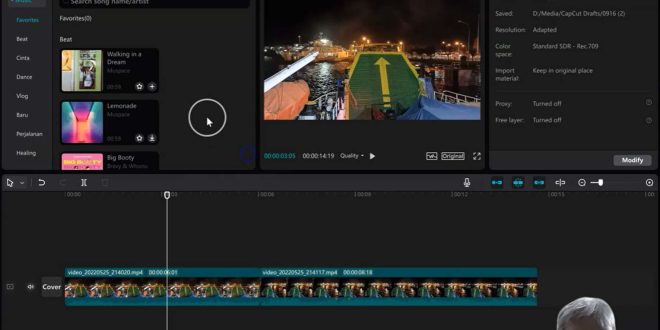Aplikasi Capcut adalah salah satu aplikasi pengeditan video yang semakin populer di kalangan pengguna smartphone. Dengan fitur-fitur yang lengkap dan mudah digunakan, Capcut menjadi pilihan yang tepat bagi mereka yang ingin mengedit video dengan cepat dan mudah. Dalam artikel ini, kami akan membahas cara menggunakan aplikasi Capcut secara lengkap. Mari kita mulai!
Langkah 1: Unduh dan Instal Aplikasi Capcut
Langkah pertama yang harus Anda lakukan adalah mengunduh dan menginstal aplikasi Capcut di smartphone Anda. Aplikasi ini tersedia secara gratis di Google Play Store untuk pengguna Android dan App Store untuk pengguna iOS. Cari aplikasi dengan kata kunci “Capcut” dan pilih aplikasi yang benar-benar dari pengembang yang sah.
Langkah 2: Buka Aplikasi dan Impor Video
Setelah Anda berhasil menginstal aplikasi Capcut, buka aplikasi tersebut di smartphone Anda. Anda akan disambut dengan tampilan antarmuka yang sederhana dan intuitif. Untuk memulai pengeditan video, Anda perlu mengimpor video yang ingin Anda edit ke dalam aplikasi. Klik tombol “Impor” atau “Tambahkan” yang biasanya terletak di pojok kanan atas tampilan aplikasi.
Langkah 3: Potong dan Sisipkan Klip Video
Sekarang, Anda bisa mulai memotong dan menyisipkan klip video sesuai dengan keinginan Anda. Capcut menyediakan fitur pemotongan video yang mudah digunakan. Anda dapat memotong klip video dengan menetapkan titik awal dan titik akhir pada timeline. Selain itu, Anda juga dapat menyisipkan klip video baru di antara klip yang sudah ada dengan cara yang sama.
Langkah 4: Tambahkan Efek dan Filter
Aplikasi Capcut menyediakan berbagai efek dan filter yang dapat Anda tambahkan ke klip video Anda. Anda dapat memilih berbagai efek yang disediakan oleh aplikasi ini, seperti efek transisi, efek khusus, dan banyak lagi. Selain itu, Anda juga dapat menambahkan filter yang dapat mengubah tampilan warna video Anda agar terlihat lebih menarik dan profesional.
Langkah 5: Tambahkan Musik dan Suara Latar
Jika Anda ingin menambahkan musik atau suara latar ke video Anda, Capcut juga menyediakan fitur tersebut. Anda dapat memilih dari berbagai musik atau suara latar yang disediakan oleh aplikasi ini. Selain itu, Anda juga dapat mengimpor musik atau suara latar dari perangkat Anda sendiri. Pastikan musik atau suara latar yang Anda pilih sesuai dengan tema dan suasana video Anda.
Langkah 6: Tambahkan Teks dan Stiker
Apabila Anda ingin menambahkan teks atau stiker ke video Anda, Capcut juga memiliki fitur tersebut. Anda dapat menulis teks dengan berbagai gaya dan ukuran font yang tersedia. Selain itu, Anda juga dapat menambahkan stiker yang lucu atau menarik untuk mempercantik video Anda. Jangan lupa untuk menyesuaikan posisi dan durasi tampilan teks atau stiker sesuai dengan keinginan Anda.
Langkah 7: Atur Kecepatan dan Transisi
Aplikasi Capcut juga memungkinkan Anda untuk mengatur kecepatan video Anda. Anda dapat mempercepat atau memperlambat video sesuai dengan keinginan Anda. Selain itu, Anda juga dapat menambahkan efek transisi antara klip video yang berbeda. Pilih efek transisi yang sesuai dengan tema dan gaya video Anda untuk memberikan kesan yang lebih profesional.
Langkah 8: Tambahkan Efek Visual
Jika Anda ingin menambahkan efek visual ke video Anda, Capcut memiliki berbagai efek visual yang menarik. Anda dapat menambahkan efek visual seperti efek kilatan, efek bayangan, dan banyak lagi. Pilih efek visual yang sesuai dengan tema dan suasana video Anda untuk membuatnya terlihat lebih menarik dan kreatif.
Langkah 9: Atur Warna dan Kecerahan
Capcut juga menyediakan fitur pengaturan warna dan kecerahan yang memungkinkan Anda untuk mengubah tampilan warna video Anda. Anda dapat menyesuaikan kecerahan, kontras, saturasi, dan keseimbangan warna video Anda sesuai dengan keinginan Anda. Hal ini akan membantu Anda mencapai tampilan yang lebih profesional dan menarik pada video Anda.
Langkah 10: Preview dan Simpan Video
Setelah Anda selesai mengedit video Anda, jangan lupa untuk memeriksa hasilnya dengan menontonnya melalui fitur preview yang disediakan oleh aplikasi Capcut. Jika Anda puas dengan hasilnya, klik tombol “Simpan” atau “Ekspor” untuk menyimpan video Anda ke dalam galeri smartphone Anda. Anda juga dapat membagikan video langsung ke platform media sosial seperti Instagram, TikTok, atau YouTube.
Kesimpulan
Dalam artikel ini, kami telah membahas langkah-langkah cara menggunakan aplikasi Capcut secara lengkap. Dari mengimpor video hingga menambahkan efek dan filter, Capcut menyediakan segala yang Anda butuhkan untuk mengedit video dengan cepat dan mudah. Jika Anda ingin mengedit video dengan tampilan yang profesional, aplikasi Capcut dapat menjadi pilihan yang tepat. Jadi, tunggu apalagi? Unduh aplikasi Capcut sekarang dan mulai mengedit video Anda sendiri!
Related video of Cara Menggunakan Aplikasi Capcut
DAFTAR ISI
 Majalah Pulsa Kumpulan Berita dan Informasi Seputar Teknologi
Majalah Pulsa Kumpulan Berita dan Informasi Seputar Teknologi